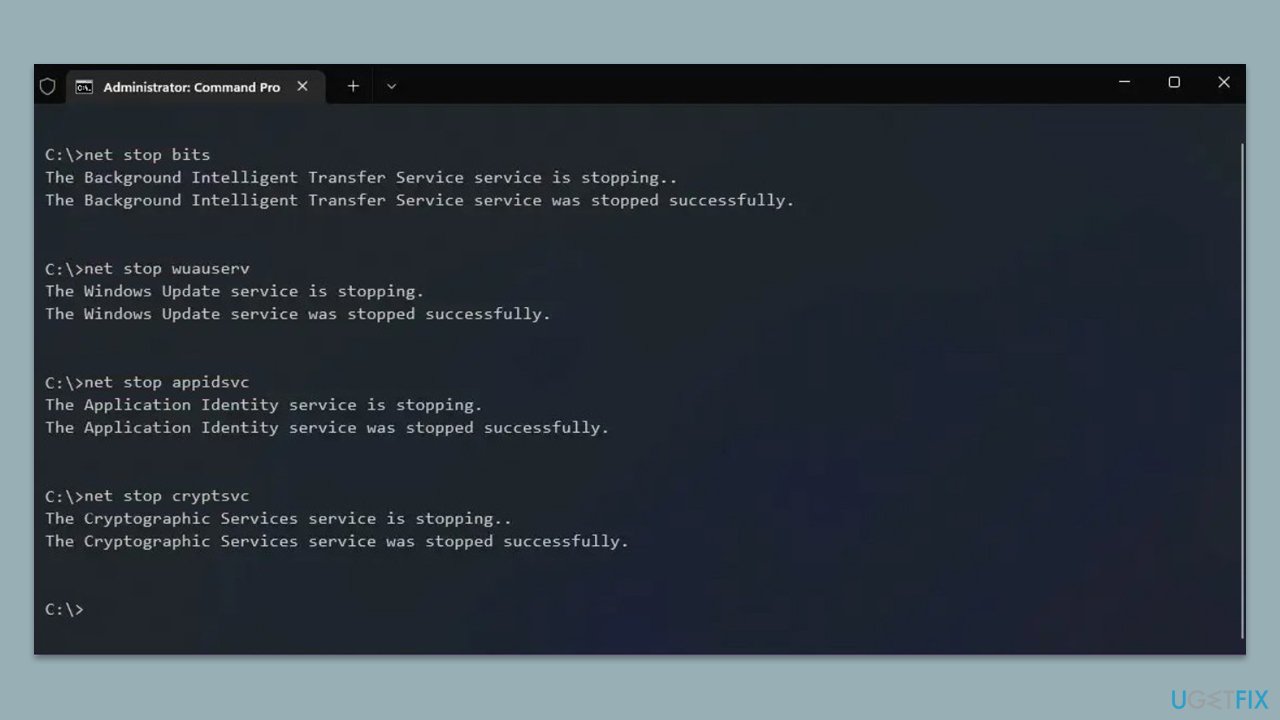Kemas kini Windows adalah penting untuk memastikan sistem selamat dan terkini, tetapi kadang -kadang, isu pemasangan dapat menghalang proses selesai. Satu isu sedemikian adalah ralat 0x8024800A, yang menghentikan kemas kini dari memasang dengan betul.
Apabila ini berlaku, pengguna mungkin melihat bahawa Windows berulang kali cuba memuat turun dan memasang kemas kini tanpa kejayaan, kadang -kadang memaparkan mesej kegagalan generik. Dalam sesetengah kes, proses kemas kini mungkin tidak bermula, meninggalkan sistem tanpa patch kritikal atau penambahbaikan.
Ralat 0x8024800A boleh muncul kerana beberapa sebab, sering dikaitkan dengan masalah dengan perkhidmatan kemas kini atau fail sistem yang rosak. Komponen kemas kini yang rosak, masalah dengan cache kemas kini, atau proses latar belakang yang mengganggu pemasangan boleh mencetuskan ralat.
Dalam beberapa kes, masalah sambungan rangkaian atau konfigurasi sistem yang salah juga boleh menyumbang kepada kemas kini yang gagal. Sekiranya perkhidmatan Windows penting yang berkaitan dengan kemas kini tidak berjalan atau telah dilumpuhkan, ini dapat menghalang proses kemas kini daripada bekerja seperti yang diharapkan.
Oleh kerana punca -punca di sebalik ralat 0x8024800A akan berbeza, kadang -kadang kaedah yang berbeza untuk menetapkannya mungkin diperlukan. Kesalahan ini sering dapat diselesaikan dengan menetapkan semula komponen kemas kini Windows, membersihkan cache kemas kini, dan menyemak bahawa sekurang -kurangnya perkhidmatan sistem asas yang bertanggungjawab untuk kemas kini sedang berjalan.
kadang -kadang, mengemas kini gagal kerana fail dapat rosak dan memerlukan pembaikan supaya keadaan kerja biasa dapat dipulihkan. Pada masa yang lain, ini mungkin melibatkan mencari konflik perisian, seperti program keselamatan pihak ketiga, mengganggu kemas kini.
Sudah tentu, ralat Windows Update 0x8024800A adalah menjengkelkan, terutamanya apabila kemas kini tidak dapat menyelesaikan beberapa kali. Untuk membuat proses ini lebih mudah, gunakan alat pembaikan automatik untuk Windows, seperti
Fortect Maching Maching Maching X9 , untuk mencari dan memperbaiki masalah yang menghalang kemas kini daripada memasang.
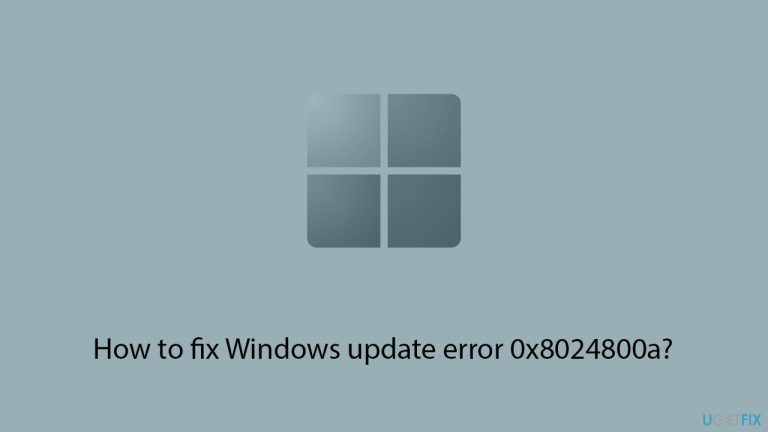 Betulkan 1. Lakukan pembersihan cakera
Betulkan 1. Lakukan pembersihan cakera
taip
pembersihan cakera - dalam carian Windows dan tekan enter.
Jika tingkap anda dipasang pada
drive c - , pilih dari senarai (ia harus secara lalai) dan tekan ok.
klik
membersihkan fail sistem. -
Pilih cakera utama anda sekali lagi dan klik
ok. -
di sini, pilih bahagian terbesar data yang digunakan - ini biasanya termasuk
fail internet sementara, - Windows Update , fail sementara , Recycle Bin , fail pengoptimuman penghantaran , dan lain -lain.
klik
OK - - Prosesnya hendaklah selesai tidak lama lagi.
Betulkan 2. Jalankan Penyelesaian Masalah
- taip Penyelesaian masalah ke bar carian Windows dan tekan enter.
- Seterusnya, di sebelah kanan tetingkap, pilih Penyelesai masalah tambahan/Penyelesai masalah lain .
- tatal ke bawah untuk mencari pilihan Windows Update dan klik padanya.
- Klik pada Jalankan Penyelesaian Masalah/Jalankan dan biarkan proses selesai.
- Setelah selesai, laksanakan sebarang pembetulan yang disyorkan dan mulakan semula komputer anda.
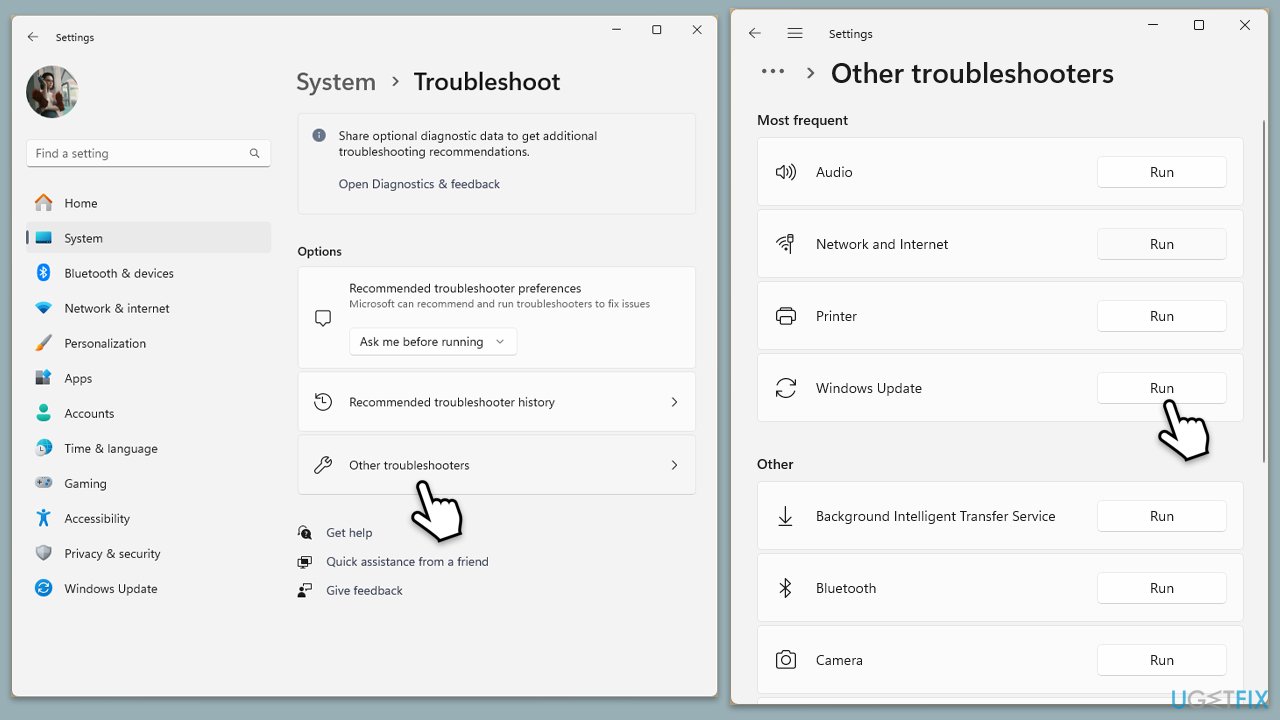
Betulkan 3. Lumpuhkan Keselamatan atau perisian lain
Buka perisian keselamatan yang dipasang di komputer anda. -
Buka - Tetapan.
- Lumpuhkan perisian sementara.
- Cuba pasang kemas kini lagi.
boleh mengaktifkan semula perisian sebaik sahaja kemas kini selesai. -
Betulkan 4. Periksa Perkhidmatan
taip - Perkhidmatan dalam carian Windows dan tekan enter.
dalam tetingkap Perkhidmatan, cari dan - klik dua kali pada perkhidmatan berikut satu demi satu (jika ini sudah berjalan, klik kanan dan tekan mulakan semula ):
- Windows Update
- Latar Belakang Perkhidmatan Pemindahan Pintar (Bits)
- Perkhidmatan Cryptographic
Untuk setiap perkhidmatan, pastikan jenis permulaan - ditetapkan ke automatik. Jika tidak, pilih automatik dari menu drop-down.
Semak status - Perkhidmatan . Jika perkhidmatan tidak berjalan, klik butang mula untuk memulakannya.
klik - Guna dan kemudian ok untuk setiap perkhidmatan.
Tutup tetingkap Perkhidmatan dan - mulakan semula komputer anda.
Betulkan 5. Secara manual Pasang kemas kini
- taip kemas kini dalam carian Windows dan tekan enter.
- klik Lihat sejarah kemas kini.
- di sini, perhatikan nombor kb yang gagal dipasang dengan kod ralat 0x8024800A.
- pergi ke laman web rasmi Microsoft Update Catalog .
- taipkan nombor kb ke bar carian, dan tekan enter atau klik cari.
- anda akan menemui banyak versi yang berbeza pada kemas kini - anda perlu mencari yang sesuai dengan versi PC anda dan versi Windows (sebagai pengguna rumah, abaikan versi Windows Server ) .
- klik kanan pada mula dan pilih sistem.
- di bawah spesifikasi peranti , periksa bahagian sistem : ia sepatutnya sama ada 64-bit atau 32-bit.
- tatal ke bawah ke spesifikasi Windows dan periksa versi seksyen.
- Dengan semua maklumat ini, pilih versi yang betul untuk peranti anda.
- kembali ke katalog Kemas Kini Microsoft , muat turun versi yang sesuai, dan pasangnya.
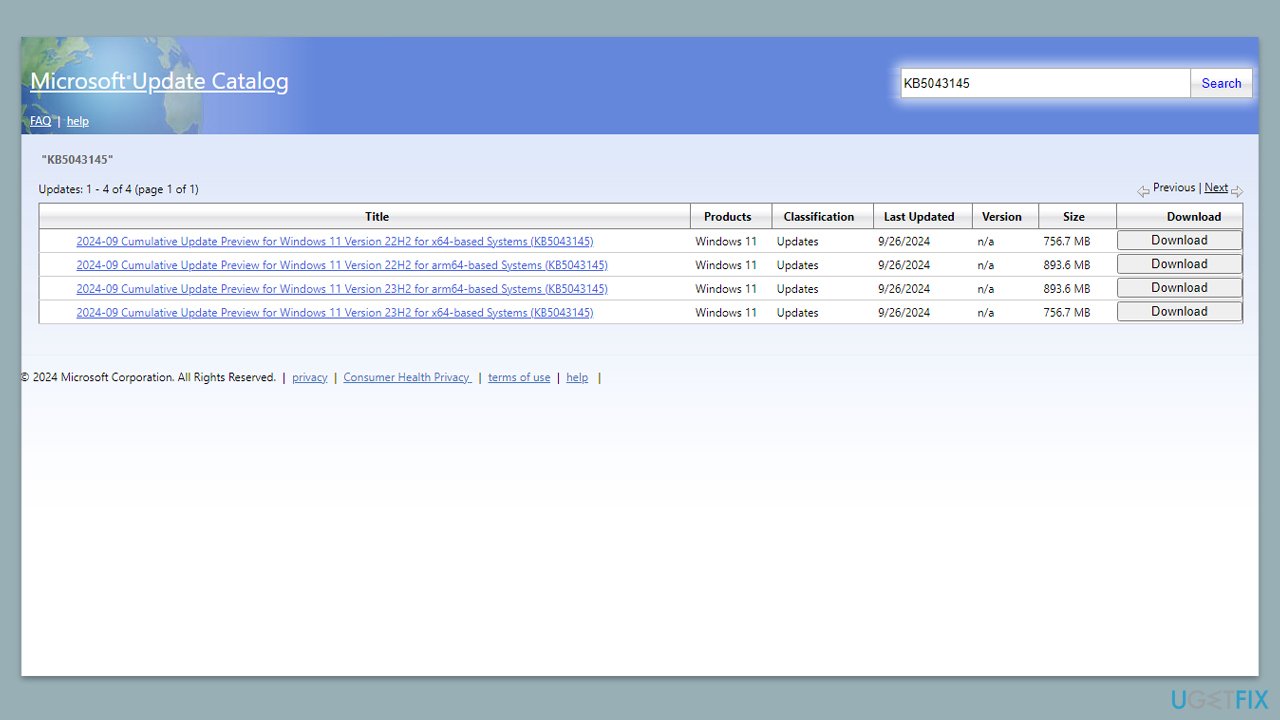 Betulkan 6. Pembaikan fail sistem yang rosak
Betulkan 6. Pembaikan fail sistem yang rosak
taip
cmd - dalam carian Windows, klik kanan pada command prompt , dan pilih Run sebagai pentadbir .
bila
uac - muncul, klik ya.
Salin dan tampal arahan berikut, tekan
enter - selepas:
sfc /scannow
tunggu sehingga imbasan selesai. Jika Windows mendapati pelanggaran integriti fail sistem, ia akan cuba membetulkannya. Selepas ini, gunakan set arahan berikut, tekan enter - setiap kali:
dism /online /cleanup-image /checkHealth
🎜> dism /online /cleanup-image /scanhealth
dism /online /cleanup-image /restoreHealth
Tutup command prompt dan - mulakan semula peranti anda.
Betulkan 7. Tetapkan semula Komponen Kemas Kini Windows
- buka prompt perintah sebagai pentadbir .
- tampal dalam setiap arahan ini, menekan enter setiap masa:
bit stop bersih
wuauserv
stop net appidsvc
cryptsvc stop net 🎜> del "%allusersprofile%Application DataMicRosoftNetworkDownloader*.*"
rmdir%Systemroot%softwaredistribution /s /q 🎜> rmdir %Systemroot %System32catroot2 /s /q
>>>>>>>>>> >Regsvr32.exe /s atl.dll .exe /s urlmon.dll
regsvr32.exe /s mshtml.dll
>
Net Start WuaUserv
start net appidsvc cryptsvc permulaan bersih
reboot
sistem anda.
Betulkan 8. Gunakan alat penciptaan media
Lawati laman web rasmi Microsoft dan muat turun media pemasangan Windows 10 (versi Windows 11).
Klik dua kali pemasang dan pilih ya apabila uac
muncul.
Setuju dengan terma.
Pilih Naik taraf PC ini sekarang
dan pilih seterusnya.
Windows kini akan memuat turun semua fail yang diperlukan - mungkin mengambil masa sebentar
setuju dengan syarat sekali lagi dan klik - seterusnya
Sebelum memasang, pastikan anda gembira dengan pilihan anda (jika tidak, anda boleh mengklik
Tukar Apa yang harus disimpan
pilihan). 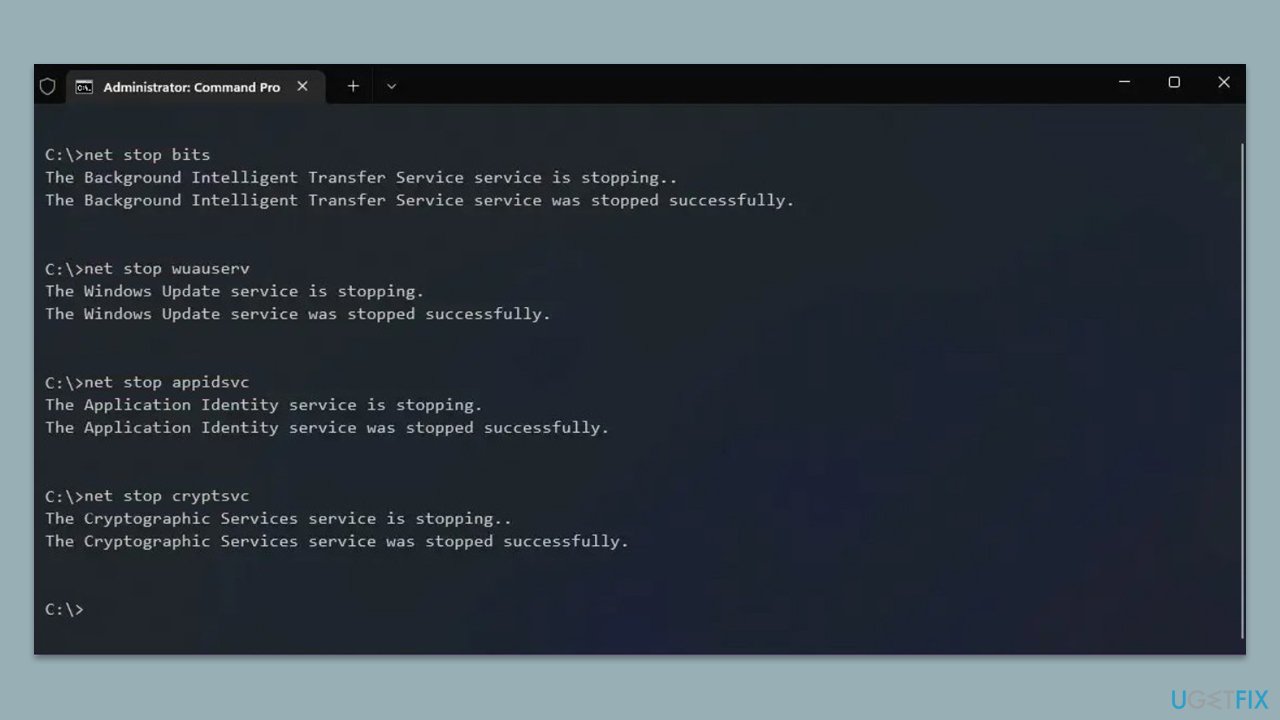
klik
Pasang
untuk memulakan proses peningkatan.
Atas ialah kandungan terperinci Bagaimana untuk memperbaiki ralat kemas kini windows 0x8024800a?. Untuk maklumat lanjut, sila ikut artikel berkaitan lain di laman web China PHP!

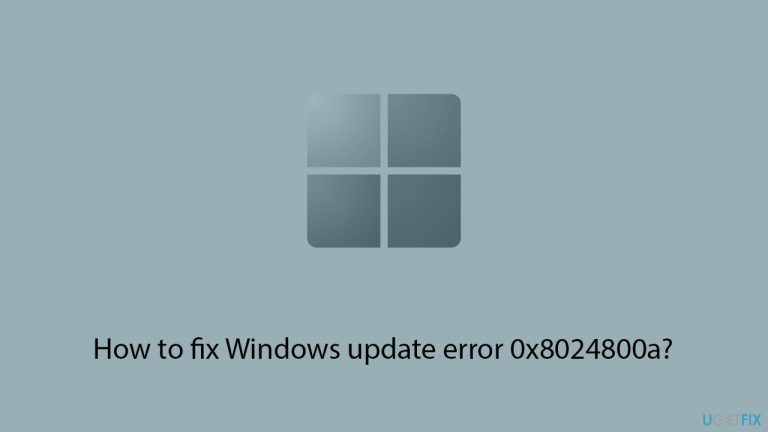 Betulkan 1. Lakukan pembersihan cakera
Betulkan 1. Lakukan pembersihan cakera 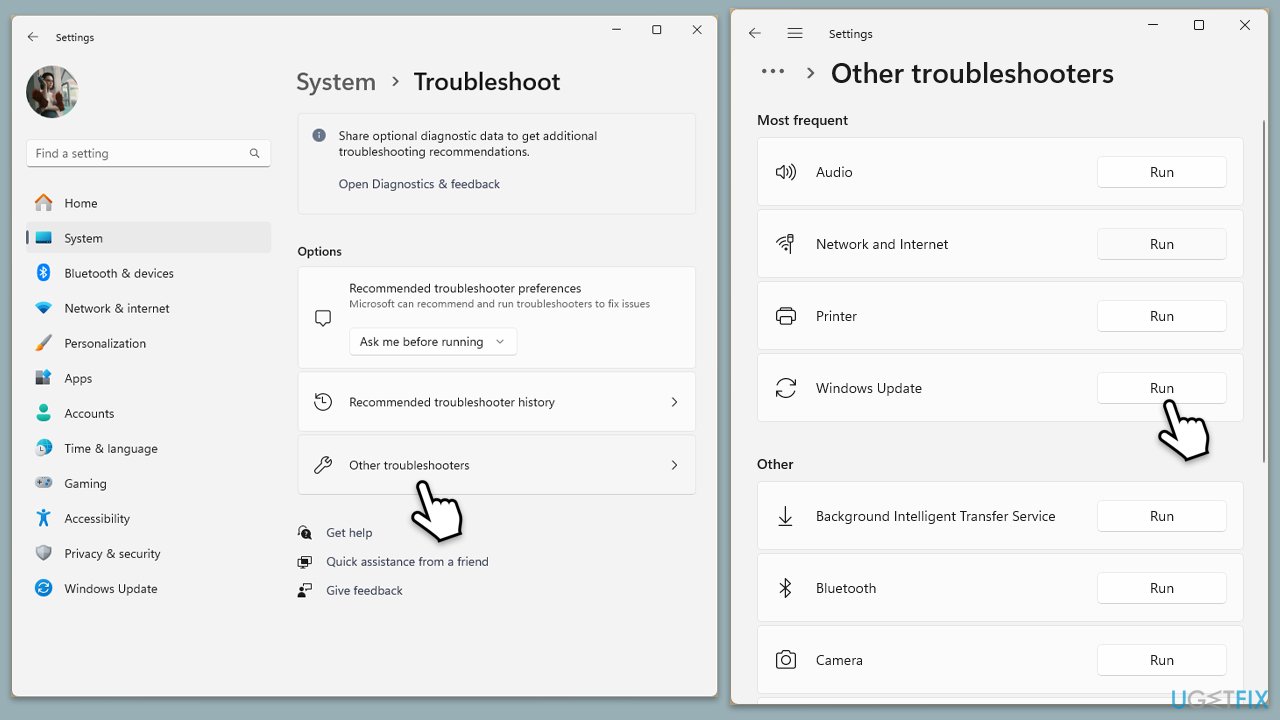
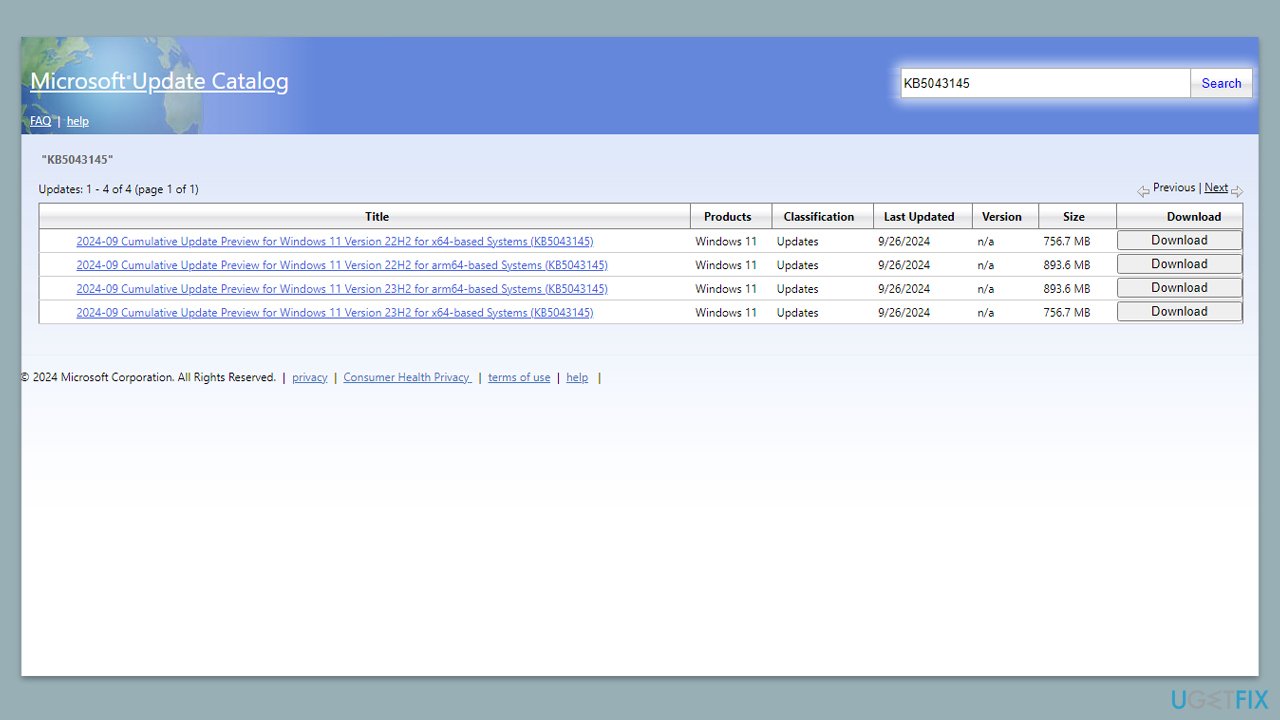 Betulkan 6. Pembaikan fail sistem yang rosak
Betulkan 6. Pembaikan fail sistem yang rosak